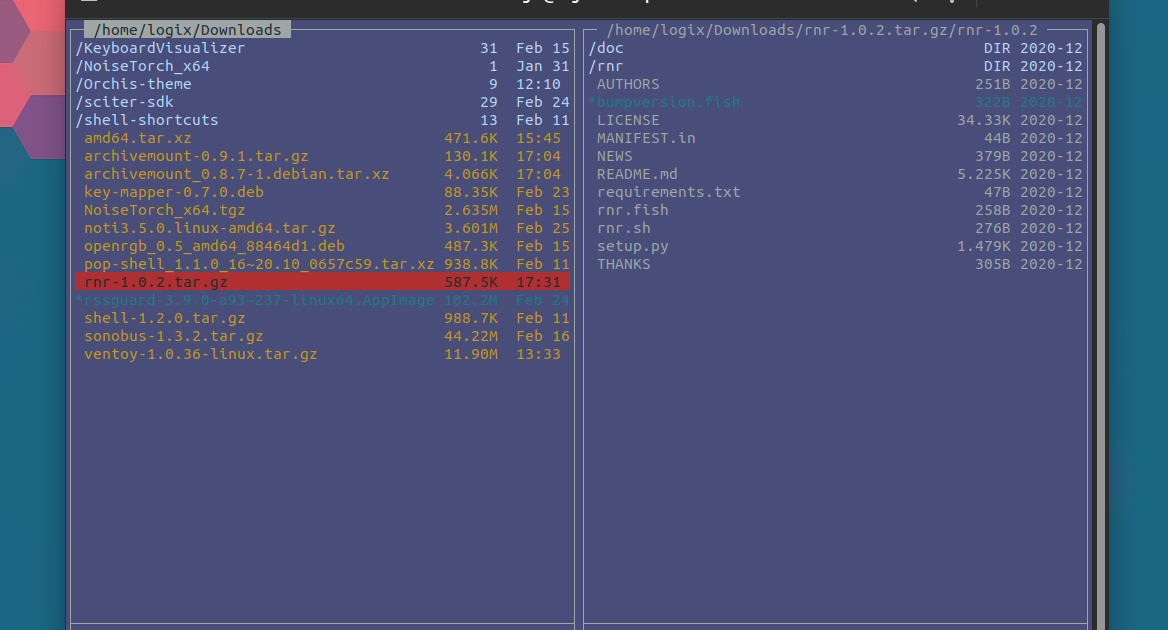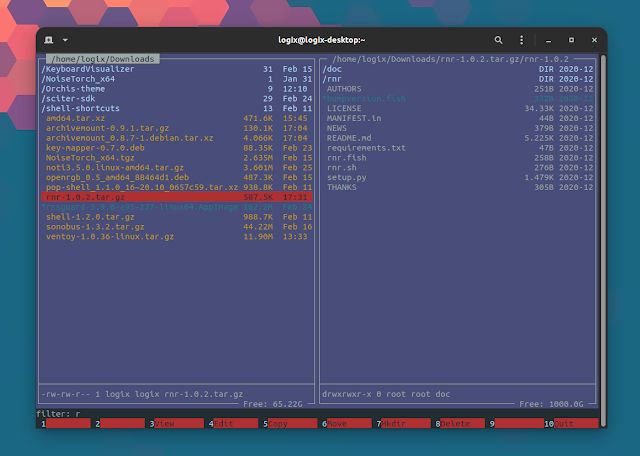
RNR File Manager (RNR’s Not Ranger) è un nuovo file manager di terminale per Linux che combina le caratteristiche di Midnight Commander e Ranger al fine di fornire il meglio di entrambi i mondi, offrendo anche una robusta copiatrice di file.
L’applicazione testuale è ufficialmente supportata solo su Linux, ma potrebbe funzionare su macOS, FreeBSD o Cygwin. Tuttavia, se si ottengono errori su sistemi non Linux, lo sviluppatore afferma che non li considererà bug.
RNR offre un veloce browser di file e directory con tasti in stile Vim e un potente filtro fuzzy, la capacità di sfogliare gli archivi come se fossero directory, insieme a molte altre funzionalità, con l’obiettivo principale di “essere la copiatrice di file più robusta esistente“.
Per raggiungere questo obiettivo, RNR utilizza operazioni di copia / spostamento completamente non interattive, consentendo all’utente di impostare azioni in anticipo in caso di conflitti (sovrascrittura, salta, rinomina esistente e rinomina copia), saltando anche tutti gli errori. Grazie a ciò, è possibile avviare un’operazione di copia di file di grandi dimensioni e lasciarla incustodita, e non si bloccherà a causa di alcuni file già esistenti oa causa di un errore che può essere saltato.
Questa è la finestra di dialogo di copia di RNR File Manager:
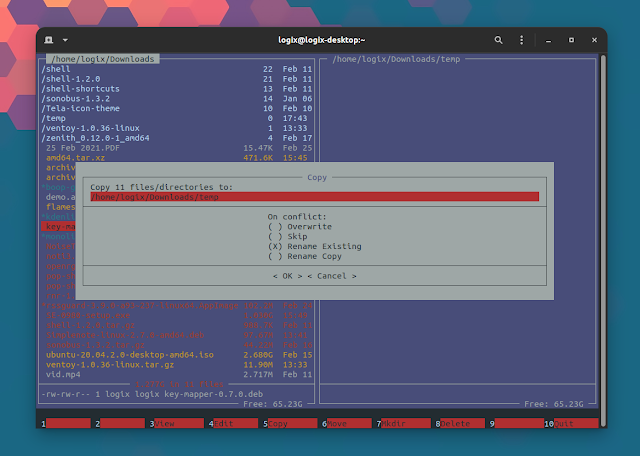
Inoltre, ogni operazione sui file viene registrata in un database, quindi nel caso in cui l’alimentazione si interrompa, saprai dove è stato interrotto il processo di copia e riprenderai da lì.
Lo sviluppatore valuta l’affidabilità della copia / spostamento dei file rispetto alla velocità. Questo è il motivo per cui RNR utilizza per impostazione predefinita un database per tenere traccia delle operazioni sui file, anche se ciò rallenta notevolmente le operazioni durante la copia o lo spostamento di molti file di piccole dimensioni. Tuttavia, RNR consente di disabilitare l’uso del database su disco, tramite un’opzione della riga di comando (-n, --nodb) o utilizzando il No DB pulsante. Almeno, secondo la sua documentazione GitHub, perché a una rapida occhiata non sono riuscito a trovare un file No DB pulsante nell’interfaccia utente dell’applicazione.
Potrebbe piacerti anche: forgit: Comandi Git interattivi con anteprime Powered by fzf Fuzzy Finder
Caratteristiche di RNR File Manager:
- Browser di file e directory molto veloce con tasti in stile Vim e potente filtro fuzzy come fzf (di cui sono un fan, a proposito)
- Esplora archivi compressi come normali directory di sola lettura (richiede
archivemountda installare sull’impianto) - Directory veloce che salta con i segnalibri
- Molte opzioni di ridenominazione dei file
- Motore di copia file robusto con interazione minima da parte dell’utente. Ottimo per copiare grandi quantità di dati in modo affidabile
- Visualizzatore di file di testo e binari con numeri di riga ed evidenziazione della sintassi per il testo e dati mascherati per i file binari, con modalità di visualizzazione esadecimale opzionale per entrambi i formati
- Anteprima di file e directory opzionale nell’altro pannello
- Se il visualizzatore di file interno non viene utilizzato, visualizzare i file con il paginatore selezionato (impostazione predefinita:
less) - Modifica i file con l’editor selezionato (impostazione predefinita:
vi) - Apri i file con l’apertura selezionata (impostazione predefinita:
xdg-open) - Esegui comandi di shell, con sostituzioni di macro per manipolare facilmente i file contrassegnati
cdall’ultima directory visitata all’uscita (compatibile con Bash e Fish; questo deve essere configurato)
Vale anche la pena notare che il file manager RNR non offre una grande quantità di configurabilità. Permette di scegliere il cercapersone, l’apri e l’editor, impostare uno schema di colori, segnalibri personalizzati e il gioco è fatto. Non ci sono piani per rendere l’applicazione più personalizzabile, perché, secondo lo sviluppatore, questo ha il vantaggio di fare in modo che RNR “funzioni allo stesso modo ovunque sia installato”.
Vorrei anche aggiungere che se stai cercando un file manager di terminale con supporto per il mouse, RNR non fa per te, in quanto non lo supporta. Usa Ranger o MC, poiché entrambi hanno il supporto per il mouse.
Per vedere l’elenco delle opzioni della riga di comando, delle associazioni di tasti, delle sostituzioni, ecc., Vedere la pagina man RNR. Controlla anche la pagina man rnrview (visualizzatore di file della console di RNR).
Potrebbe piacerti: broot è uno strumento di navigazione della directory con visualizzazione ad albero interattiva per la riga di comando
Installa RNR File Manager su Linux
Per Arch Linux / Manjaro, RNR File Manager può essere installato da AUR.
Su altre distribuzioni Linux, RNR può essere installato utilizzando Python3 PIP. Se non lo hai già installato, puoi installarlo utilizzando il seguente comando:
- Debian / Ubuntu / Linux Mint / Pop! _OS / Sistema operativo elementare / Sistema operativo Zorin:
sudo apt install python3-pipsudo dnf install python3-pip- openSUSE Leap 15.2 / Tumbleweed:
sudo zypper install python3-pip
Ora puoi installare il file manager della console RNR utilizzando PIP di Python3:
python3 -m pip install --user rnrSuccessivamente, nel caso in cui desideri aggiornare RNR utilizzando PIP, utilizza:
python3 -m pip install --upgrade --user rnrPIP installa gli eseguibili in formato ~/.local/bin. Nel caso in cui non lo hai nel tuo PATH (non lo hai nel tuo PATH se dopo aver installato RNR, non puoi eseguirlo digitando rnr in un terminale), aggiungilo al tuo PERCORSO aprendo ~/.bashrc (se usi Bash) o ~/.zshrc (se usi Zsh) o il file di configurazione per qualunque shell stai usando e modificando il file per contenere export PATH="$PATH:$HOME/.local/bin". Fonte del file (source ~/.bashrc o source ~/.zshrc) per utilizzare le nuove impostazioni nel terminale corrente.
Puoi eseguire RNR File Manager digitando rnr in un terminale.
Forse ti piacerà anche: rga: Cerca testo in PDF, ebook, documenti di Office, archivi e altro (ripgrep Wrapper)
Per poter sfogliare gli archivi come se fossero directory normali (di sola lettura), è necessario installare anche il file archivemount pacchetto:
- Debian / Ubuntu / Linux Mint / Pop! _OS / Sistema operativo elementare / Sistema operativo Zorin:
sudo apt install archivemountsudo dnf install archivemountsudo zypper install archivemountLa documentazione RNR spiega anche come cambiare la directory all’uscita per Bash o Fish shells e come correggere le combinazioni di tasti nel terminale (per abilitare CTRL-Q e CTRL-S combinazioni di tasti).
Potrebbe piacerti: z.lua – Un modo più veloce per cambiare le directory (comando cd che impara mentre lo usi)